PowerPointで自動スライドショーを作る方法を紹介しましたが、今回はKeynoteで自動再生するスライドショーの使い方を紹介します。
Mac版Keynoteでのやりかた
KeynoteはiWork ’09以前のバージョンと、Marvericksのリリースに合わせてバージョンアップされたKeynote 6以降で微妙に操作が違います。

まずは、最新版のKeynote 6以降での操作方法。画面の右側にあるタブから[書類]をクリックします。
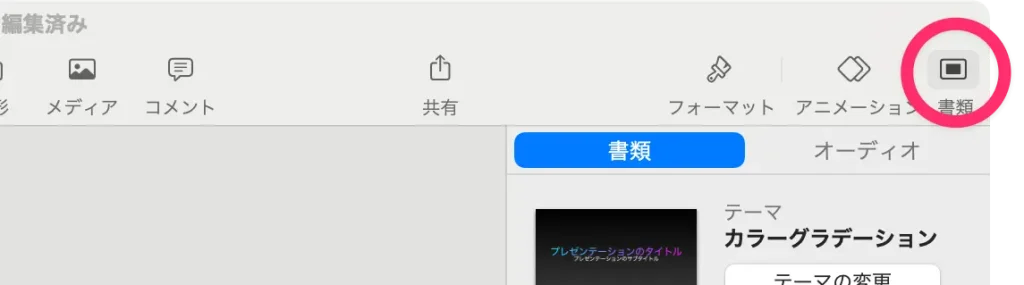
「スライドショーの再生を繰り返す」にチェックを入れ、「プレゼンテーションタイプ」を[自動再生]にします。
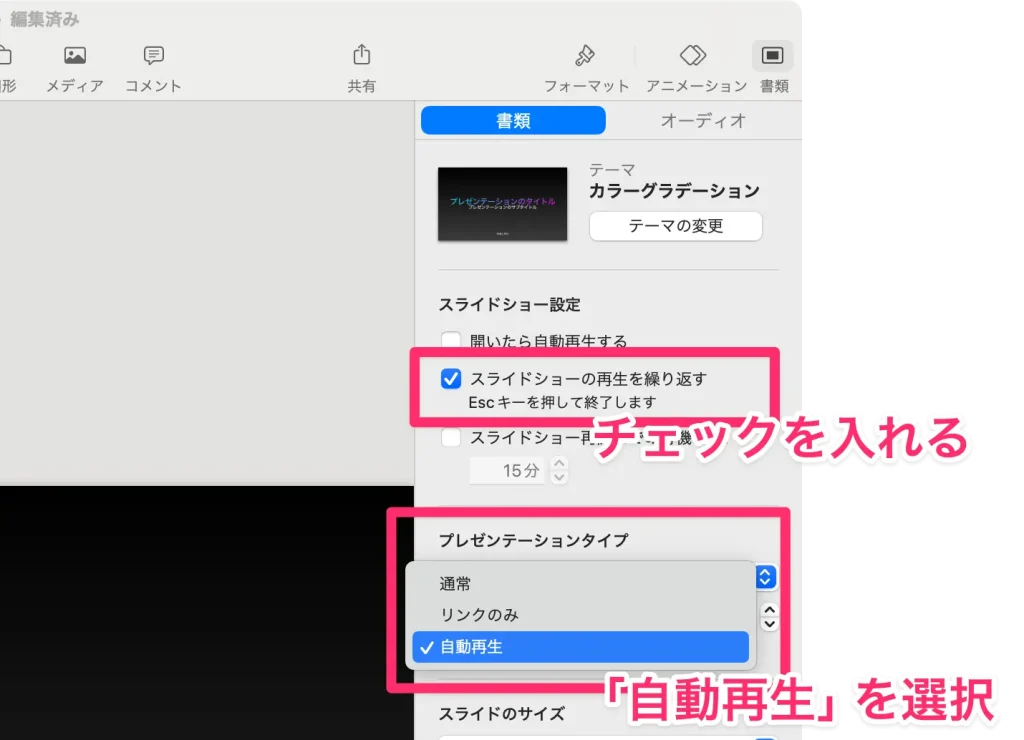
1枚ごとのスライドの表示時間を[遅れ]で設定します。
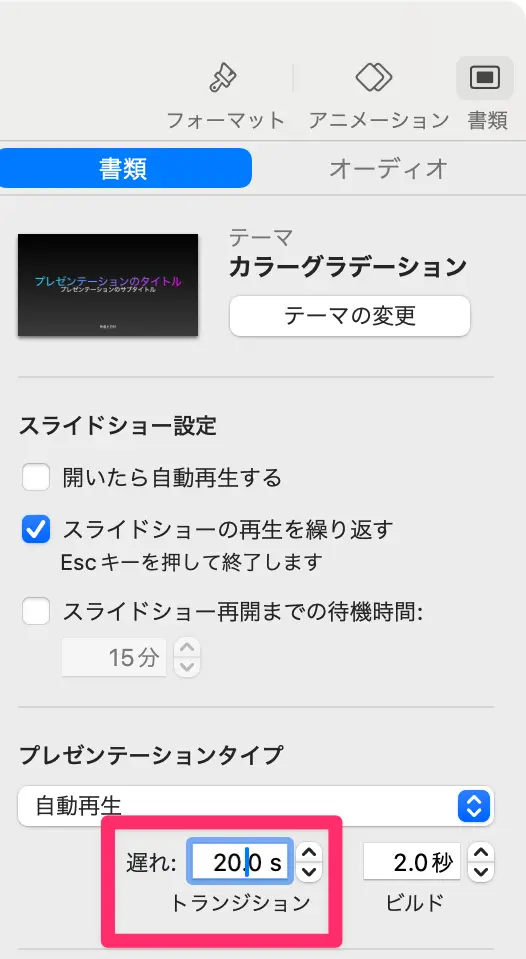
[ビルド]側はスライド内のアニメーションを設定している場合に何秒後にそのアニメーションを開始するかを指定するものです。スライド内にアニメーションを使っている場合はお好みに応じて設定してください。
Mac版バージョン5以前でのやりかた
メニューから[インスペクタ]をクリックします。

タブの一番右側[書類]をクリックし、[スライドショーの再生を繰り返す]にチェックを入れ、[プレゼンテーション]を[自動再生]をクリックします。
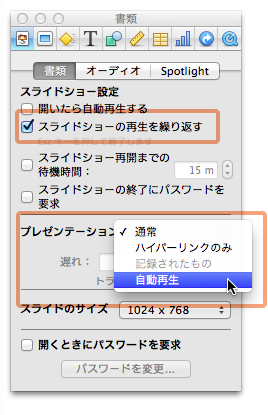
スライド1枚辺りの表示時間をトランジション側の[遅れ]で設定します。20.0sで「20秒」ですね。
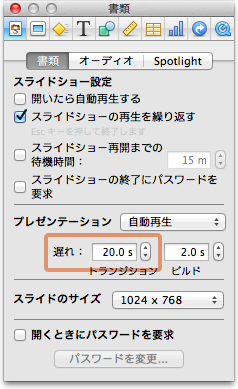
[ビルド]とはバージョン6以降と同じく、スライドショー内に入れているアニメーションを何秒後に再生するかの設定です。とくにアニメーションがない場合にはそのままで問題ありません。
これでスライドを再生すると、自動的にスライドが再生するようになります。
iOS版Keynoteでのやりかた
iPhoneやiPadでもKeynoteをインストールすれば、自動再生スライドショーを作れます。[新規作成]でプレゼンテーションを使った後に、設定ボタンをタッチします。
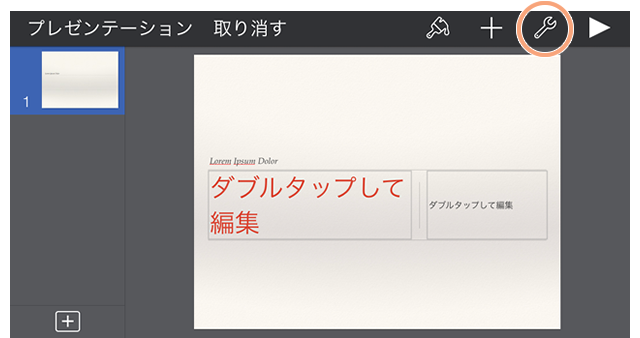
[プレゼンテーションツール]をタッチします。
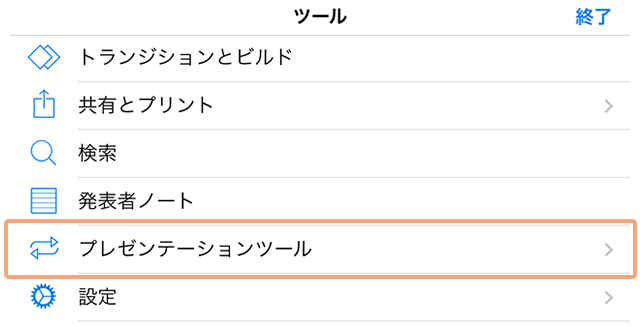
[プレゼンテーションタイプ]をタッチします。
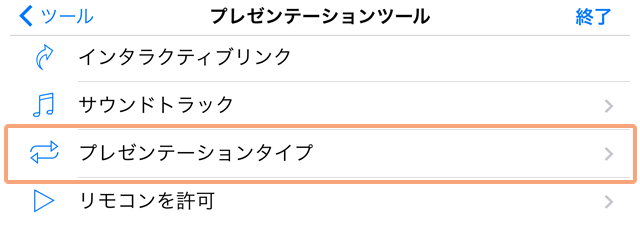
[プレゼンテーションを繰り返し再生]をONにし、[自動再生]にチェックを入れます。
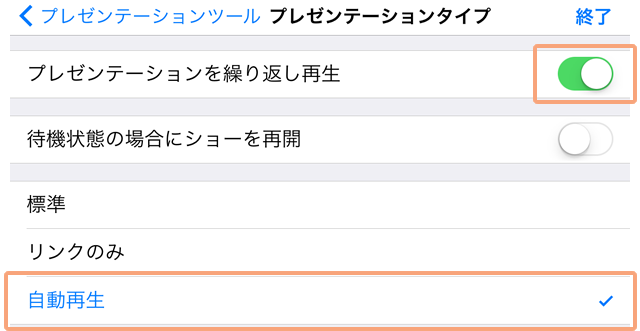
チェックを入れると「トランジションの遅れ」が表示されます。ここに1枚辺りのスライドの表示時間を入れます。
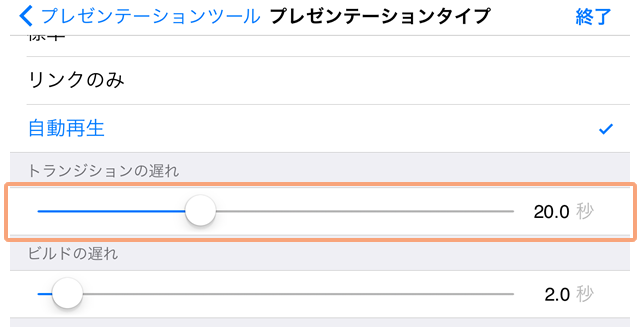
「ビルドの遅れ」はMac版のものと同じです。スライド内でアニメーションを設定している場合は、お好みで設定してください。
PowerPointとの違い
PowerPointとKeynoteのスライドショーでは微妙に設定できる範囲が違います。PowerPointはスライド1枚1枚に対して表示時間を決められますが、Keynoteではできません。
あまり使いわける必要はありませんが、スライド1枚1枚の表示時間を変更する場合にはPowerPointのほうが良さそうです。





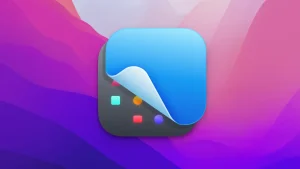
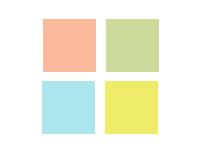

コメント